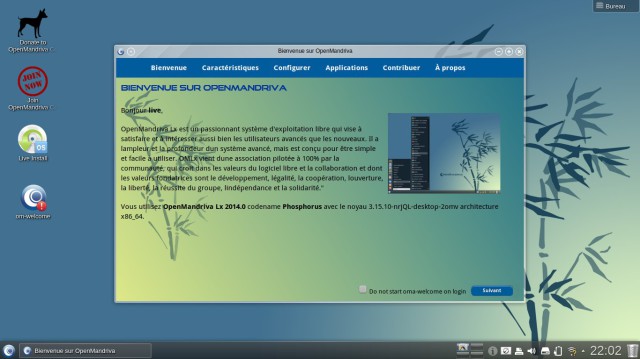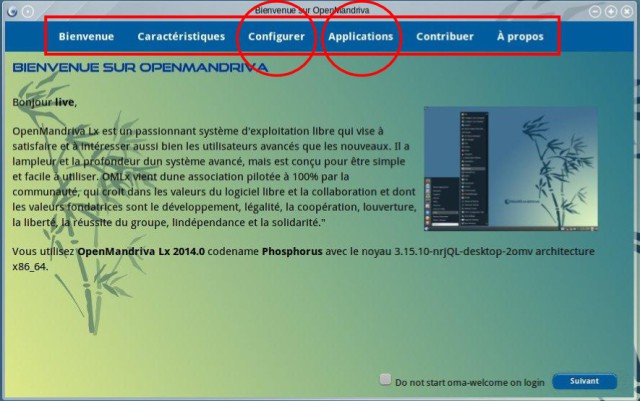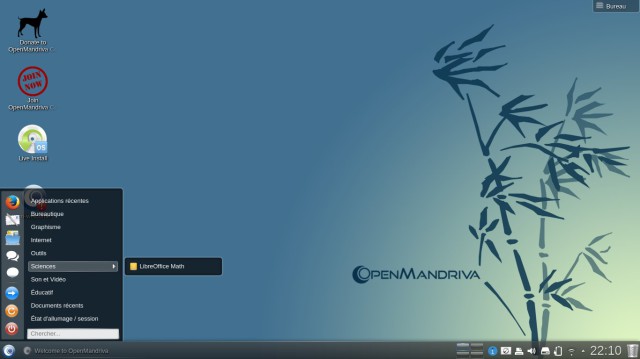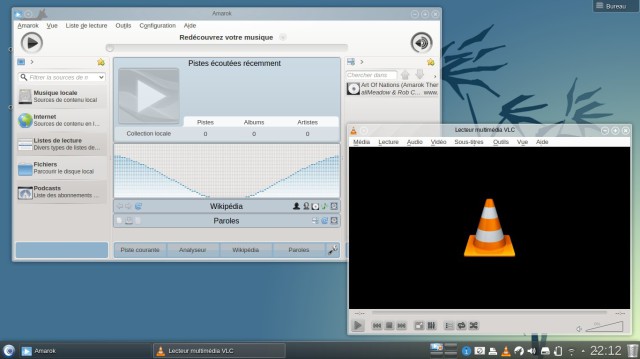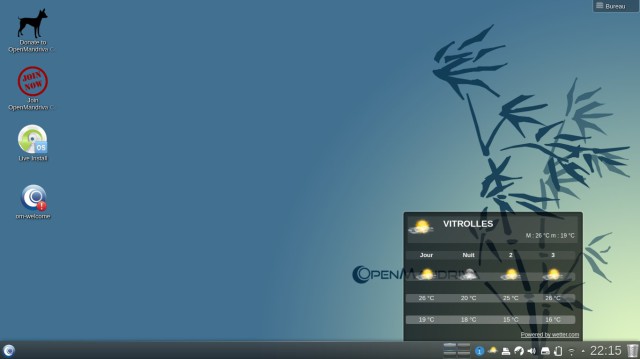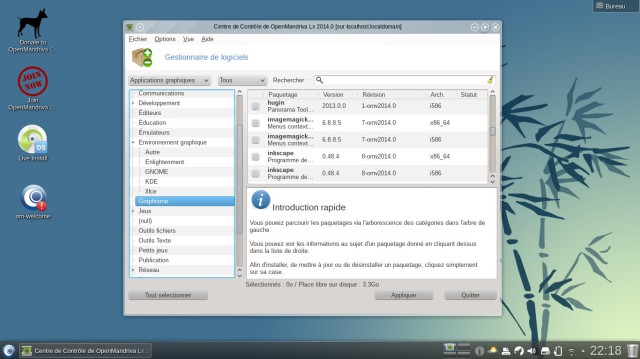OpenMandriva 2014.1
Découverte d'OpenMandriva 2014.1 à travers quelques images.
Placer Openmandriva sur une clef USB avec UnetBootin ne pose pas de problème.
Après redémarrage de l'ordinateur à partir de la clef USB, quelques questions nous sont posées afin d'obtenir immédiatement un environnement à notre convenance. Un clavier et une interface entièrement en français par exemple.
Configurer sa connexion internet en WIFI est un jeu d'enfant quand on sait ou mettre les mains bien sûr.
Et voici le résultat.
Un bureau clair avec une barre des taches en bas de l'écran, quelques icônes sur le bureau et surtout le plus important, une fenêtre de bienvenue qui va permettre aux "débutants" de paramétrer Openmadriva dans les moindres détails.
A partir de cette fenêtre, vous allez pouvoir installer facilement des logiciels, installer les codecs pour le multimédia, paramétrer votre imprimante et même importer certains paramètres de Windows. Comme vous pouvez le voir dans l'image écran ci-dessus, un menu clair vous permettra de basculer d'une fenêtre à une autre pour trouver toutes les options nécessaires pour optimiser votre système. J'ai cerclé de rouge les deux menus dans lesquels on peut trouver tout le nécessaire pour obtenir un produit des plus complet.
Une menu en bas à gauche de la barre des taches permet de retrouver toutes les applications installées.
Vous n'aurez pas de soucis avec la lecture des fichiers audio et vidéo.
En quelques secondes et quelques clics, paramétrer sa météo locale au niveau de sa ville. Un petit rien qui agrémente sympathiquement son environnement.
Ajouter un logiciel qui n'apparaît pas de la fenêtre de Bienvenue, c'est possible.
Au final, je n'ai pas pu résister à une installation après le test en LiveUSB. Je vous raconterai la suite après quelques jours d'utilisation sur mon disque dur.